دليل مستخدم Apple Vision Pro
- مرحبًا
-
- تغيير إعدادات الإشعارات وأصوات الجهاز
- تعيين التاريخ والوقت واللغة والمنطقة
- تغيير اسم جهازك
- تغيير مظهر النص والنوافذ
- فتح قفل iPhone باستخدام Apple Vision Pro
- عرض لوحة المفاتيح أو ذراع التحكم في الألعاب أو iPhone أثناء التجربة الغامرة
- رؤية الأشخاص من حولك أثناء الانغمار
- استخدام Apple Vision Pro في نمط السفر
- تحديث التطبيقات في الخلفية
- تعيين قيود المحتوى في مدة استخدام الجهاز
- السماح للآخرين باستخدام Apple Vision Pro
-
- Apple Music Classical
- الكتب
- التقويم
- الالتقاط
- الساعة
- لقاء الديناصورات
- المنزل
- الخرائط
- الانتباه الذهني
-
- تشغيل الموسيقى
- التحكم في التشغيل
- إضافة ملصق موسيقي إلى مساحتك
-
- الاشتراك في Apple Music
- الاستماع إلى موسيقى Lossless
- الاستماع إلى موسيقى Dolby Atmos
- غنِّ مع Apple Music
- العثور على موسيقى جديدة
- إضافة موسيقى والاستماع إليها دون الاتصال بالإنترنت
- الحصول على توصيات ذات طابع شخصي
- الاستماع إلى الراديو
- البحث عن الموسيقى
- إنشاء قوائم تشغيل والتعاون عليها
- استخدام Siri لتشغيل الموسيقى
- تغيير صوت الموسيقى
- الأخبار
- Numbers
- Pages
- البودكاست
- التذكيرات
- Shazam
- الاختصارات
- المعرض المكاني
- الأسهم
- التلميحات
-
- العثور على البرامج والأفلام والمزيد
- مشاهدة Apple Immersive Video والأفلام ثلاثية الأبعاد
- تشغيل البرامج والأفلام
- مشاهدة الأفلام وبرامج التلفزيون في بيئة
- الاشتراك في Apple TV و MLS Season Pass وقنوات Apple TV
- مشاهدة الأحداث الرياضية
- مشاهدة عدة بثوث رياضية مباشرة
- شراء المحتوى وإدارة مكتبتك
- تغيير الإعدادات
- مذكرات الصوت
-
- بدء استخدام ميزات تسهيلات الاستخدام
- تشغيل الميزات باستخدام اختصار تسهيلات الاستخدام
- تغيير ميزات تسهيلات الاستخدام في Siri
- استخدام الوصول الموجه
- حقوق النشر والعلامات التجارية
إنشاء كلمات السر وعرضها وتعديلها على Apple Vision Pro
يخزن تطبيق كلمات السر على Apple Vision Pro جميع بيانات اعتمادك في مكان واحد بأمان باستخدام التشفير الكامل في مكان واحد. يمكنك تصفية كلمات السر وفرزها، على سبيل المثال، حسب نوع كلمة المرور التي تم إنشاؤها مؤخرًا أو نوع بيانات الاعتماد، للعثور بسرعة على كلمات السر التي تبحث عنها. إذا كنت تستخدم التعبئة التلقائية، فستُضاف كلمات السر تلقائيًا إلى تطبيق كلمات السر.
تتم مزامنة كلمات السر بشكل آمن عبر جميع أجهزتك. انظر إتاحة مفاتيح المرور وكلمات السر على جميع أجهزتك باستخدام Apple Vision Pro وسلسلة مفاتيح iCloud.
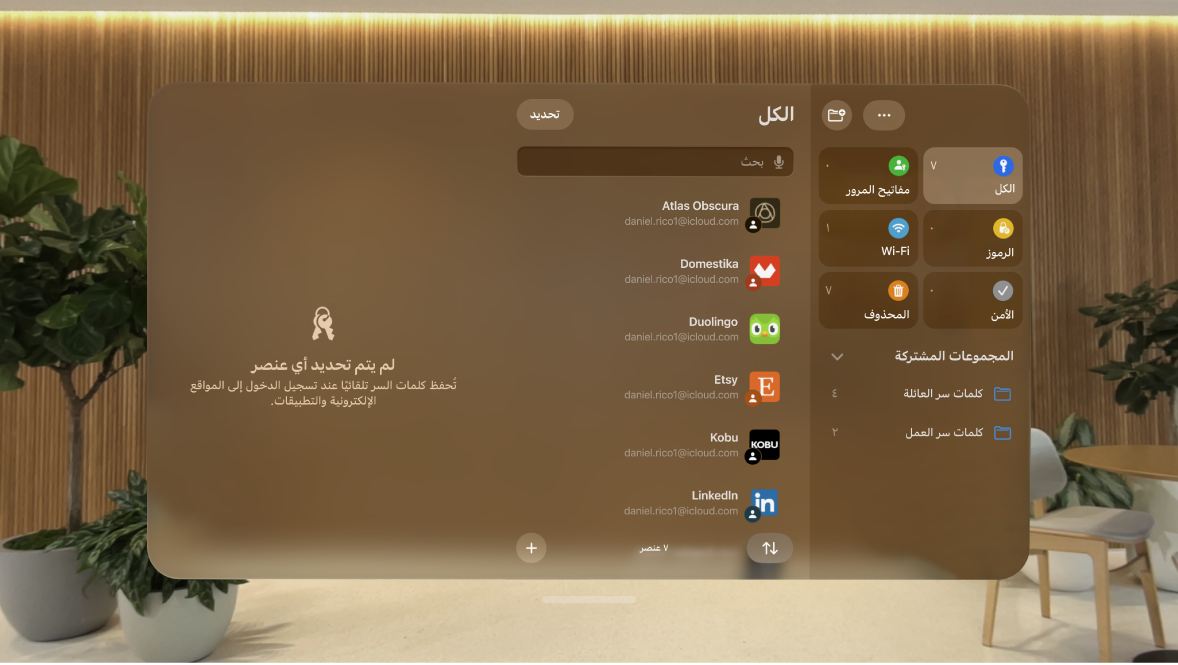
استخدام تطبيق كلمات السر لرؤية جميع أنواع كلمات السر الخاصة بك:
كلمات سر التطبيقات
كلمات سر المواقع الإلكترونية
تسجيل الدخول مع Apple
مفاتيح المرور
رموز التحقق
كلمات سر Wi-Fi
كلمات السر المشتركة مع المجموعات
عرض وتعديل ونسخ كلمة سر موقع إلكتروني أو تطبيق
انتقل إلى تطبيق كلمات السر
 على Apple Vision Pro.
على Apple Vision Pro.اضغط على الكل.
اضغط على حساب، ثم قم بأي مما يلي:
عرض كلمة السر: اضغط على حقل كلمة السر.
تعديل كلمة السر: اضغط على تعديل، وقم بإجراء تغييراتك، ثم اضغط على تم.
نسخ كلمة السر: اضغط على حقل كلمة السر، ثم اضغط على نسخ كلمة السر.
عرض كلمة السر بحجم كبير: ضم إصبعيك مطولًا على كلمة السر، ثم اضغط على إظهار بحجم كبير.
للعثور على حساب بسرعة، أدخله في حقل البحث أعلى النافذة.
لعرض ونسخ كلمة سر شبكة Wi-Fi، انظر عرض كلمة سر ونسخها لشبكة Wi-Fi.
إضافة كلمة سر أو إنشاؤها يدويًا
تُحفظ كلمات السر تلقائيًا في تطبيق كلمات السر عند تسجيل الدخول إلى المواقع الإلكترونية والتطبيقات، ولكن يمكنك أيضًا إضافتها يدويًا.
انتقل إلى تطبيق كلمات السر
 على Apple Vision Pro.
على Apple Vision Pro.اضغط على الكل، ثم اضغط على

أكمل المعلومات المتعلقة بالحساب، مثل الموقع الإلكتروني أو اسم المستخدم.
اضغط على حقل كلمة السر، ثم أدخل كلمة سر أو اضغط على كلمة السر القوية المقترحة المعروضة على لوحة المفاتيح.
اضغط على حفظ.
إضافة ملاحظات لحساب مزوّد بمفتاح مرور أو كلمة سر
يمكنك الاحتفاظ بملاحظات حول معلومات مفتاح الاسترداد وأسئلة الأمان وأرقام PIN والتفاصيل المماثلة بشكل آمن.
انتقل إلى تطبيق كلمات السر
 على Apple Vision Pro.
على Apple Vision Pro.اضغط على أي حساب، ثم اضغط على الملاحظات.
أدخل النص، ثم اضغط على تم.
لعرض الملاحظات لاحقًا، انتقل إلى تطبيق كلمات السر، ثم اضغط على الحساب. لتحديث الملاحظات، اضغط على تعديل (في أعلى اليسار)، ثم اضغط على حقل الملاحظات.
إزالة أو استرداد مفتاح مرور أو كلمة سر
انتقل إلى تطبيق كلمات السر
 على Apple Vision Pro.
على Apple Vision Pro.اضغط على حساب، ثم اضغط على "تعديل"، ثم اضغط على "حذف".
ملاحظة: لا يؤدي هذا الإجراء إلى إزالة مفتاح المرور أو كلمة السر من موقع الويب أو التطبيق الذي أنشأتها فيه.
لاسترداد كلمة السر، اضغط على المحذوفة في الشريط الجانبي على اليمين، اضغط على الحساب، ثم اضغط على استرداد.